主板不支持uefi安裝win11的教程
一些比較老的主板不支持uefi啟動,不過win11的系統(tǒng)自動更新升級就是需要uefi啟動的,因此大家就無法在系統(tǒng)更新中直接升級win11。但是這不代表我們真的無法安裝win11,還是可以使用pe系統(tǒng)來安裝的,下面就一起來看一下吧。
主板不支持uefi怎么裝win111、主板不支持uefi的話,可以使用pe系統(tǒng)來安裝,因為pe系統(tǒng)安裝能夠無視幾乎所有的安裝條件。
2、首先大家需要先下載一個win11的鏡像系統(tǒng)文件。【win11鏡像系統(tǒng)下載】
3、然后再下載一個優(yōu)啟通軟件,幫助我們快速進入pe系統(tǒng)。【優(yōu)啟通下載】
4、準(zhǔn)備工作完成后,打開優(yōu)啟通,點擊“映像恢復(fù)”,然后選擇“點擊此處添加映像文件到列表”
5、接著找到我們此前下載的win11鏡像文件,添加到列表中,再點擊下方的“一鍵恢復(fù)”
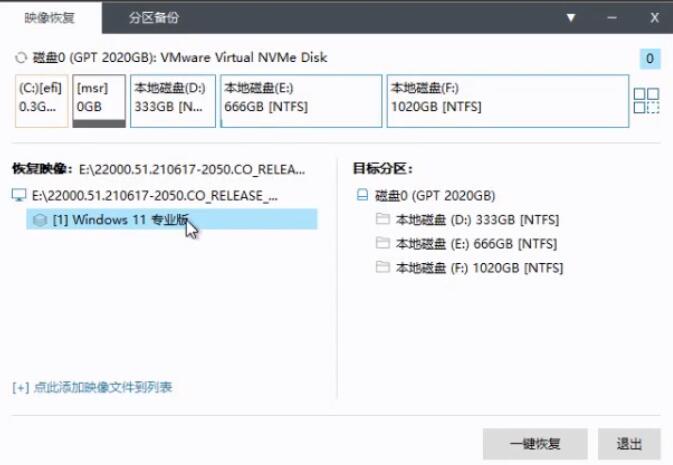
6、然后勾選“恢復(fù)完成后自動運行萬能驅(qū)動”,再點擊“確定”就可以開始安裝了。
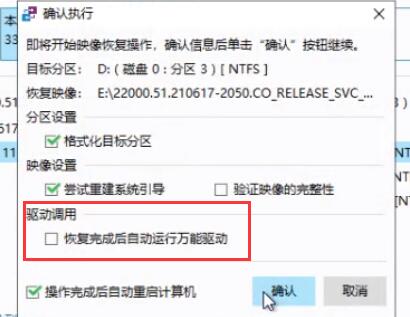
7、我們需要等待映像文件自動恢復(fù)。
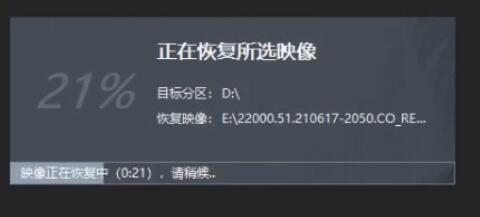
8、等待加載完成就可以開始安裝win11了,大家接著根據(jù)本站提供的教程安裝就可以了。【win11安裝教程】
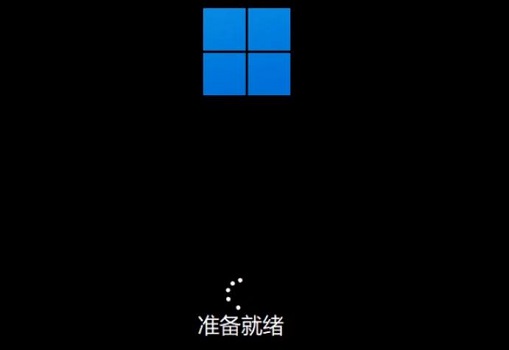
相關(guān)文章:win11u盤安裝教程 | win11怎么進入安全模式 | win11常見問題匯總
以上就是主板不支持uefi安裝win11的教程了,大家如果還是無法安裝,那么可以嘗試使用u盤安裝win11。想知道更多相關(guān)教程還可以收藏好吧啦網(wǎng)。
以上就是主板不支持uefi安裝win11的教程的全部內(nèi)容,望能這篇主板不支持uefi安裝win11的教程可以幫助您解決問題,能夠解決大家的實際問題是好吧啦網(wǎng)一直努力的方向和目標(biāo)。
相關(guān)文章:
1. 如何一鍵關(guān)閉所有程序?Windows系統(tǒng)電腦快捷關(guān)閉所有程序教程2. 非uefi怎么安裝Win11?非uefi安裝Win11的方法教程3. Win10 20H2文件夾隱藏了怎么顯示?4. Win10安裝失敗進不了系統(tǒng)怎么辦?Win10安裝失敗進不了系統(tǒng)解決方法5. Win7系統(tǒng)peckp.sys文件導(dǎo)致藍屏怎么解決?6. Win10如何關(guān)閉DEP(數(shù)據(jù)執(zhí)行保護)?Win10關(guān)閉DEP(數(shù)據(jù)執(zhí)行保護)的方法7. win10應(yīng)用商店無法打開的解決方法8. 微軟Win11即將禁用30多年歷史的SMB1傳輸協(xié)議9. Win10怎么卸載virtualbox?Win10升級提示立即卸載virtualbox怎么卸載?10. Win7如何去掉桌面圖標(biāo)的陰影?Win7去掉桌面圖標(biāo)陰影的方法

 網(wǎng)公網(wǎng)安備
網(wǎng)公網(wǎng)安備